
哔哩哔哩提取音频怎么弄的?哔哩哔哩很多用户都在使用这款软件,软件中动漫、游戏、生活等都有,很多使用的用户都在问提取音频怎么弄的,下面小编就为各位用户介绍一下。
相信有很多玩家都有已经知道了lost life,在这里小编就介绍一下哔哩哔哩提取音频怎么弄的-哔哩哔哩提取音频教程图解
哔哩哔哩提取音频教程图解
1、我们首先在哔哩哔哩首页找到要提取音频的视频,点击右上角的三点图标。
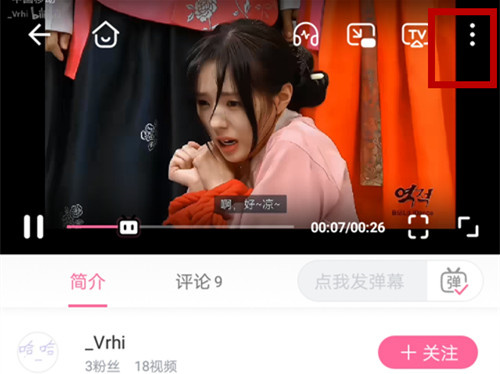
2、然后选择【缓存】到手机。
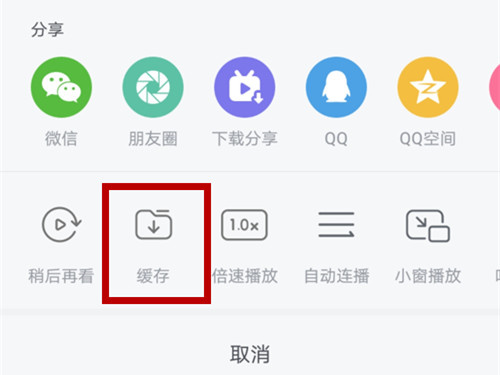
3、缓存完成后需要打开手机的【文件管理】。
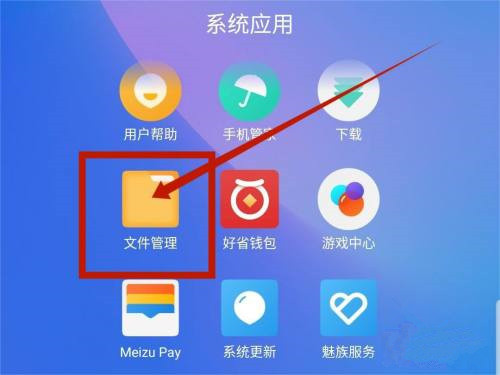
4、再点击右上角的【搜索】。
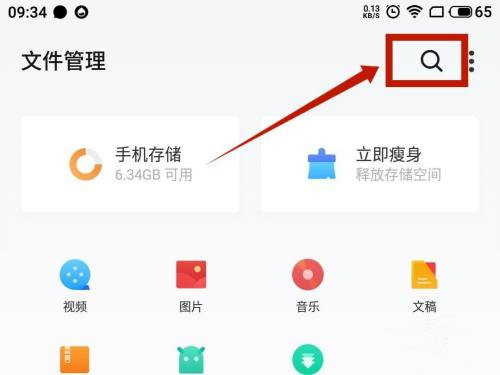
5、接着输入【data】并点击第一个【data】。
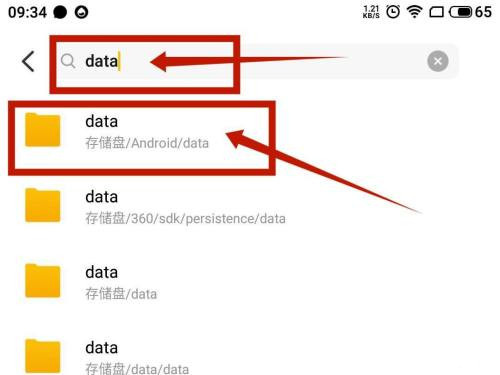
6、我们选择底部的【tv.danmaku.bili】文件夹。
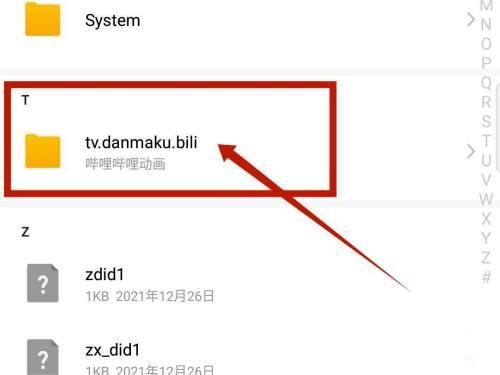
7、随后点击【download】。
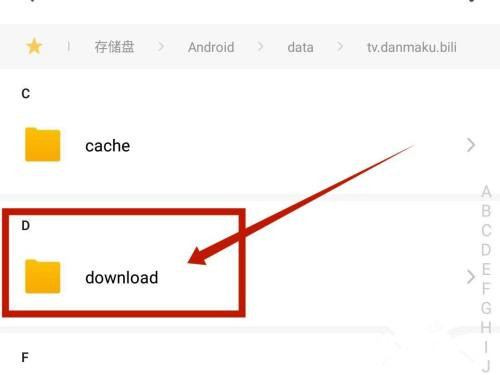
8、接着再依次打开该文件夹中的两个【子文件夹】。
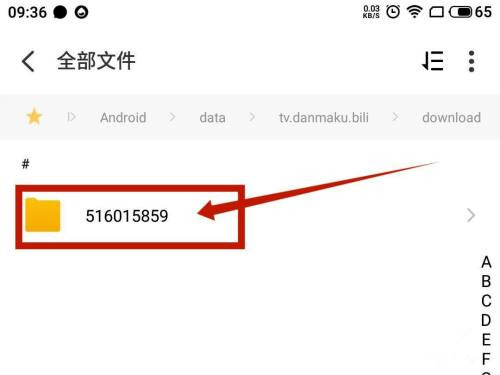
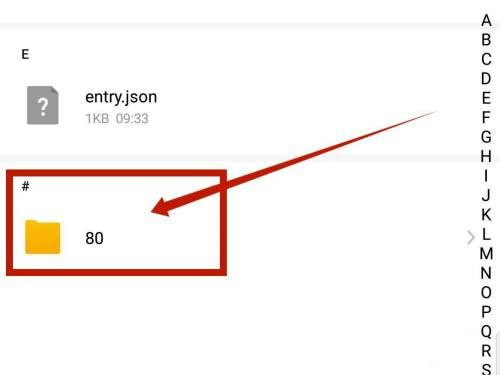
9、随后再点击里面的【纯数字文件夹】。
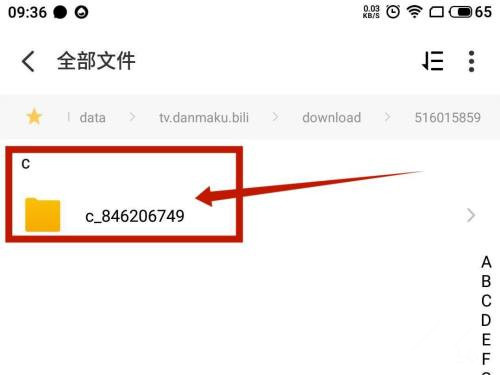
10、选择打开【audio.m4s】文件。
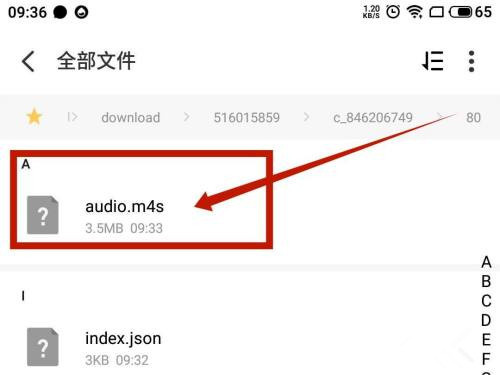
11、最后点击【重命名】,将【后缀】更改为【wav】即可成功提取该音频进行播放了。
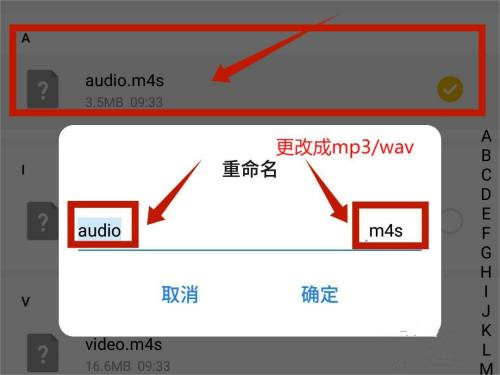
视频攻略
复制链接攻略资讯文章为拓城游所有,未经允许不得转载。
相关资讯MORE +
-
监狱高压电影在线观看完整免费高清原声满天星原名(菲律宾盐色满天星恐怖片震撼来袭!#因为一个片段看了整部剧)
网友2024-07-07 20:25
-
古墓丽影满天星版英文名字(古墓丽影:暗影 – 终极版Shadow of the Tomb Raider: Ultimate Edition)
网友2024-06-18 15:23
-
姐妹牙医是什么电视剧(53岁的美牙医,跟女儿同框像姐妹,看看她的“冻龄”套路)
网友2024-04-13 18:04
-
善良的小姨子讲的什么(演艺生涯及酸甜苦辣)
网友2024-02-29 18:37
-
姐妹牙医又名叫什么(53岁的美牙医,跟女儿同框像姐妹,看看她的“冻龄”套路)
网友2024-06-24 13:09
好游安利换一换











